苹果电脑装了双系统怎么删除一个 Mac如何删除双系统中的一个
更新时间:2024-07-12 15:53:10作者:xtang
苹果电脑装了双系统后,如果想要删除其中一个系统,可能会让一些用户感到困惑,特别是对于不熟悉操作系统的用户来说,删除双系统可能会让他们望而却步。在Mac系统中删除双系统并不是一件复杂的事情,只需要按照一定的步骤来操作即可。接下来我们将介绍如何在Mac系统中删除双系统中的一个系统。
步骤如下:
1.先请打开在“系统偏设置-其他”里的 Boot Camp 助理应用,如图所法
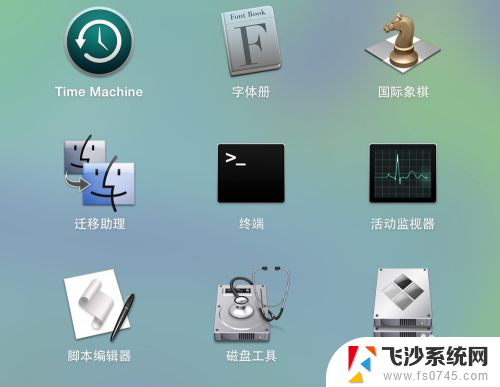
2.打开以后,选中“移除 Windows 7 或更高版本”选项,点击“继续”按钮。
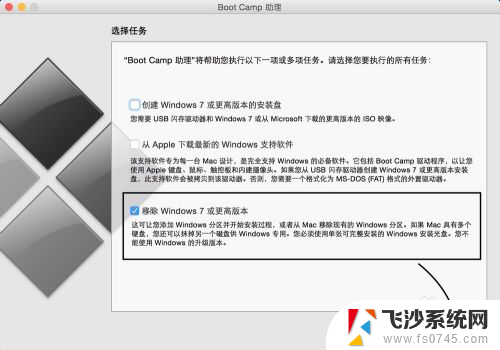
3.接下来会看到把 Windows 分区删除以后得到的硬盘空间总大小,点击“恢复”按钮继续。
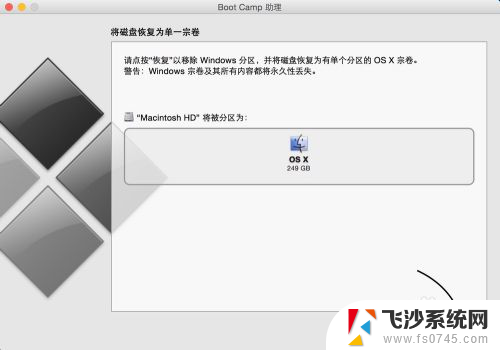
4.紧接着请输入当前用户的登录密码,如图所示
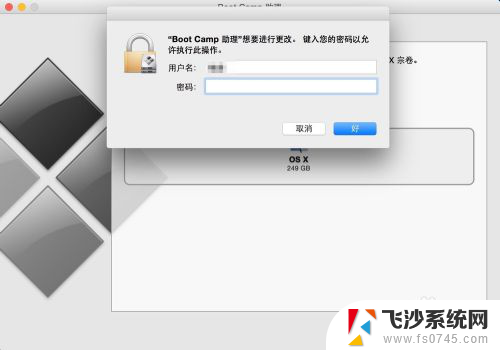
5.如果系统没有问题的话,在这里就会在 Mac 上完成卸载 Windows ,但如果不幸出现下面的画面,那就得尝试其它办法了。
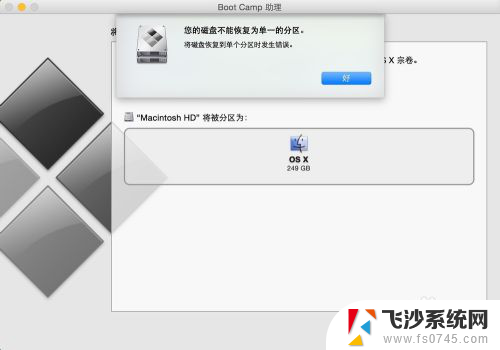
6.如果你的系统提示你“您的三磁盘不能恢复为单一的分区”时,请继续往下看。
以上是关于如何删除苹果电脑上安装的双系统的全部内容,如果您还不清楚如何操作,您可以按照以上小编提供的方法进行操作,希望这对大家有所帮助。
苹果电脑装了双系统怎么删除一个 Mac如何删除双系统中的一个相关教程
-
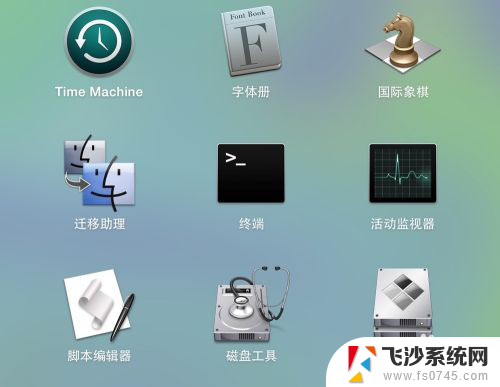 苹果电脑双系统如何删除另一个系统 Mac删除双系统中的一个Windows
苹果电脑双系统如何删除另一个系统 Mac删除双系统中的一个Windows2024-07-01
-
 winds10怎么关闭双系统 如何删除双系统的一个开机引导
winds10怎么关闭双系统 如何删除双系统的一个开机引导2023-11-24
-
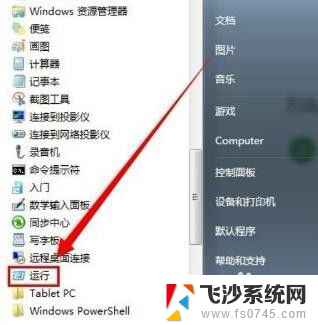 电脑里有两个系统怎么删除一个 删除电脑中的一个系统方法
电脑里有两个系统怎么删除一个 删除电脑中的一个系统方法2024-08-18
-
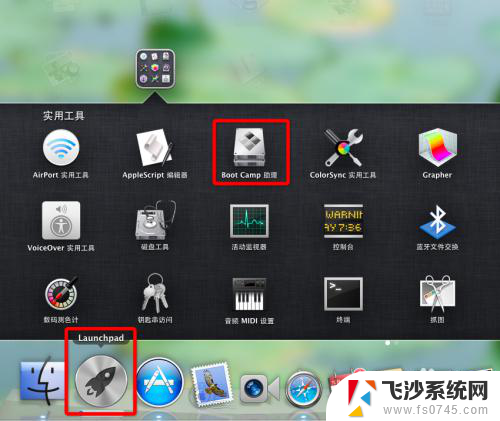 苹果电脑怎么删除windows分区 如何在苹果电脑上删除双系统的Windows系统
苹果电脑怎么删除windows分区 如何在苹果电脑上删除双系统的Windows系统2023-12-01
- windows两个系统怎么删除 如何删除多余的系统
- 双系统有一个启动不了 双系统引导切换问题
- 苹果双系统转换 苹果电脑如何切换双系统
- 苹果系统下了windows系统怎么删 苹果电脑怎么删除Windows系统
- 双系统如何切换到另一个系统 电脑双系统切换操作系统步骤
- wps如何在ppt上删除另一个图片的背景 如何在wps ppt上删除另一个图片的背景
- 小米分屏关不掉怎么办 小米手机如何关闭分屏模式
- 蓝牙音箱没有音量键怎么调 n6蓝牙音箱声音调节方法
- 网页自动保存密码设置 浏览器如何设置自动保存密码
- vmware workstation15 密钥 VMware Workstation 15永久激活方法
- .swf文件怎么打开 swf文件怎么打开
- 苹果手机如何通过数据线传文件到电脑上 iPhone 如何通过数据线传输文件
电脑教程推荐
- 1 小米分屏关不掉怎么办 小米手机如何关闭分屏模式
- 2 网页自动保存密码设置 浏览器如何设置自动保存密码
- 3 vmware workstation15 密钥 VMware Workstation 15永久激活方法
- 4 苹果手机如何通过数据线传文件到电脑上 iPhone 如何通过数据线传输文件
- 5 mac怎样剪切文件 Mac怎么快速进行复制粘贴剪切
- 6 网络拒绝连接怎么回事 WiFi网络拒绝接入如何解决
- 7 如何看电脑是win几 怎么查看电脑系统是Windows几
- 8 苹果怎么不更新系统升级 如何取消苹果iPhone手机系统更新
- 9 联想笔记本显示正在充电但充不进电 联想笔记本充电问题解决方法
- 10 不能删除的软件怎么删除 电脑软件无法删除怎么办